在ppt中如何更改smartart图形的颜色和样式
来源:网络收集 点击: 时间:2024-04-06【导读】:
在office中,要使创建的SmartArt图形更加美观大方,且更具有专业的外观样式,用户可以在后期根据实际需要再次设置SmatrArt图形的样式。今天在这里为大家讲讲在ppt中如何更改smartart图形的颜色和样式。工具/原料more电脑Microsoft PowerPoint 2010方法/步骤1/7分步阅读 2/7
2/7 3/7
3/7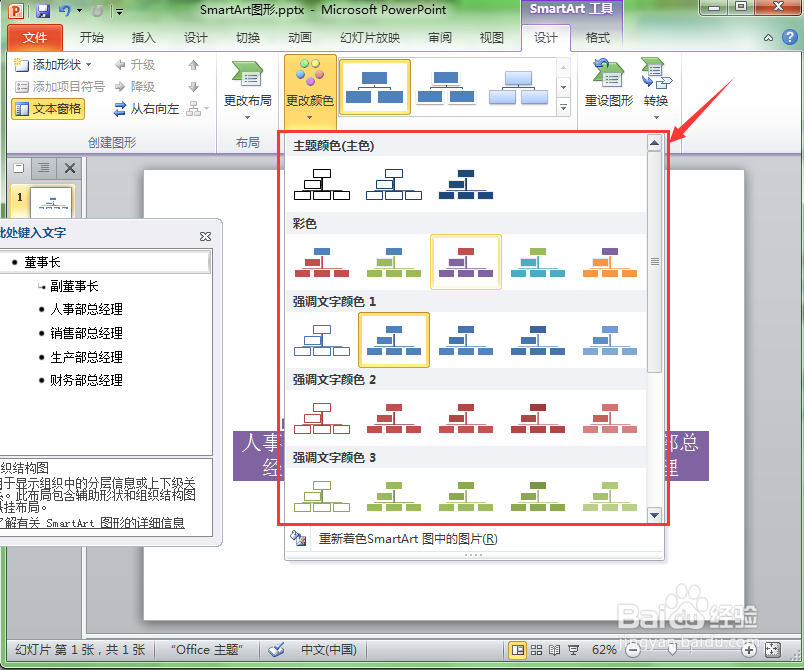 4/7
4/7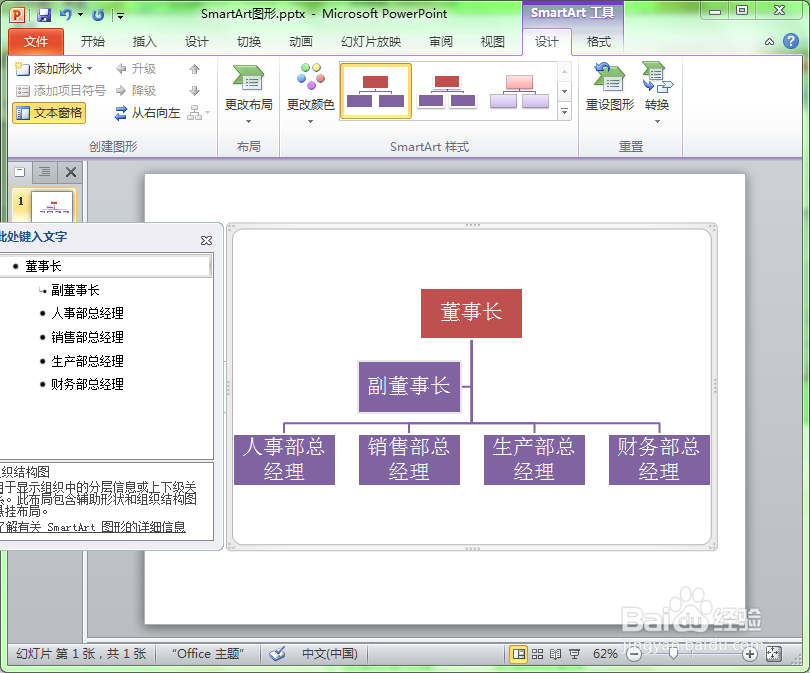 5/7
5/7 6/7
6/7 7/7
7/7 注意事项
注意事项
更改图形的颜色。首先选择要更改图形颜色的SmartArt图形,选中SmartArt图形后,在图形的四周会出现一个灰色方框。
 2/7
2/7选择“SmartArt工具--设计”功能菜单,单击工具栏中的”更改颜色“按钮。
 3/7
3/7在弹出的下拉列表中选择一种颜色即可。当你把鼠标移动到某一种颜色上时,在PPT中马上就能预览到此颜色的效果。
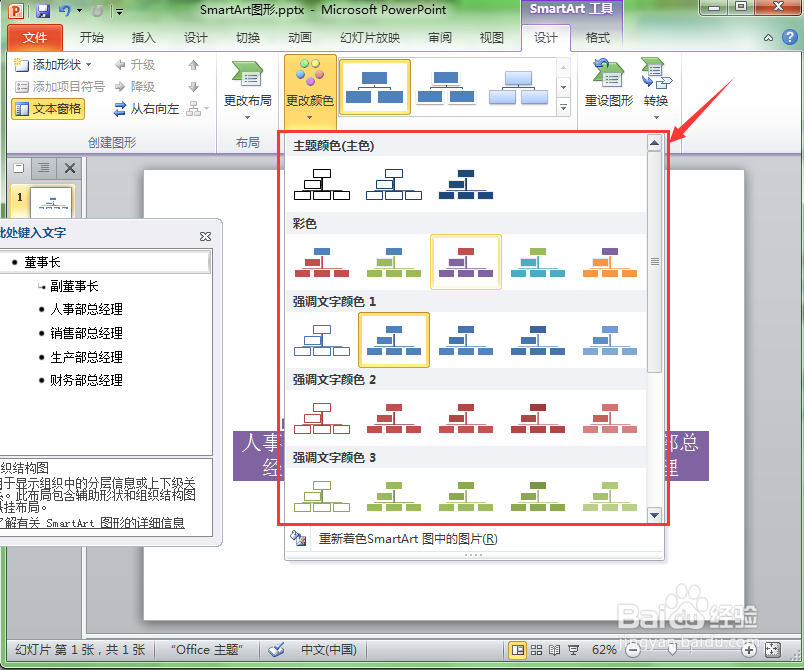 4/7
4/7下图是把颜色更改为”彩色范围--强调文字颜色3-4“后的效果。
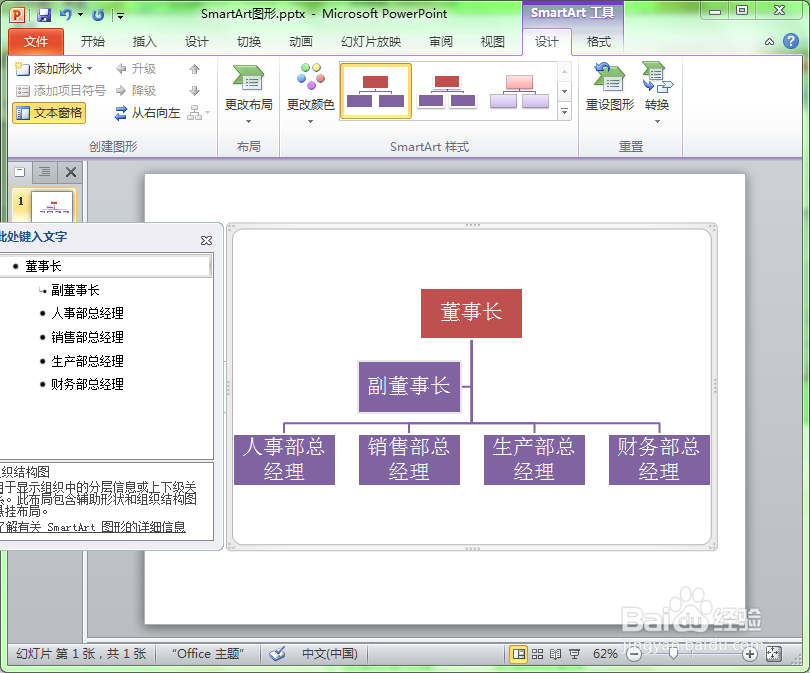 5/7
5/7更改样式。同样是选中要更改样式的图形。
 6/7
6/7选择“SmartArt工具--设计”功能菜单,单击工具栏中的”样式“下拉列表,选择一款你需要的样式即可。
 7/7
7/7下图是将样式更改为”三维”效果下的“砖块效果”后的效果图。
 注意事项
注意事项创建好smartart图形后,我们可以根据需要更改smartart图形的颜色和样式
SMARTART图形PPT颜色样式更改版权声明:
1、本文系转载,版权归原作者所有,旨在传递信息,不代表看本站的观点和立场。
2、本站仅提供信息发布平台,不承担相关法律责任。
3、若侵犯您的版权或隐私,请联系本站管理员删除。
4、文章链接:http://www.1haoku.cn/art_448459.html
上一篇:怎样制作好看的小扇子?
下一篇:华为手表怎么设置音乐
 订阅
订阅